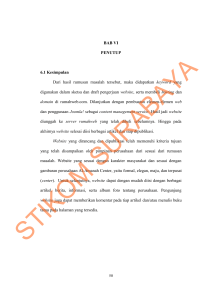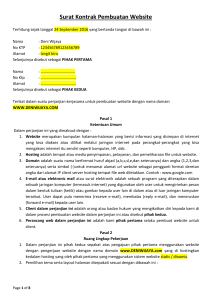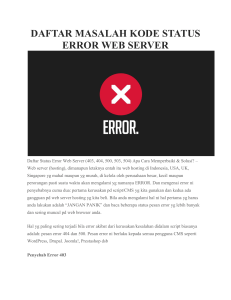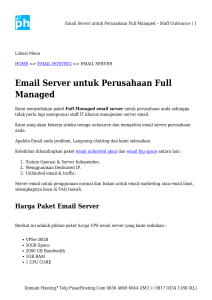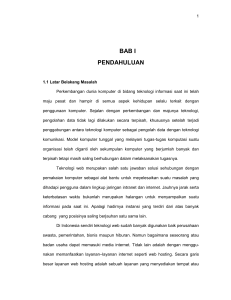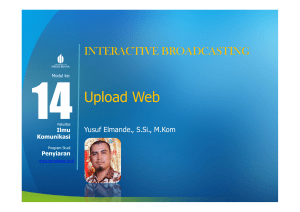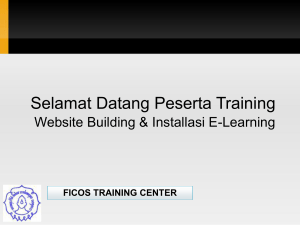Kebutuhan Dasar
advertisement
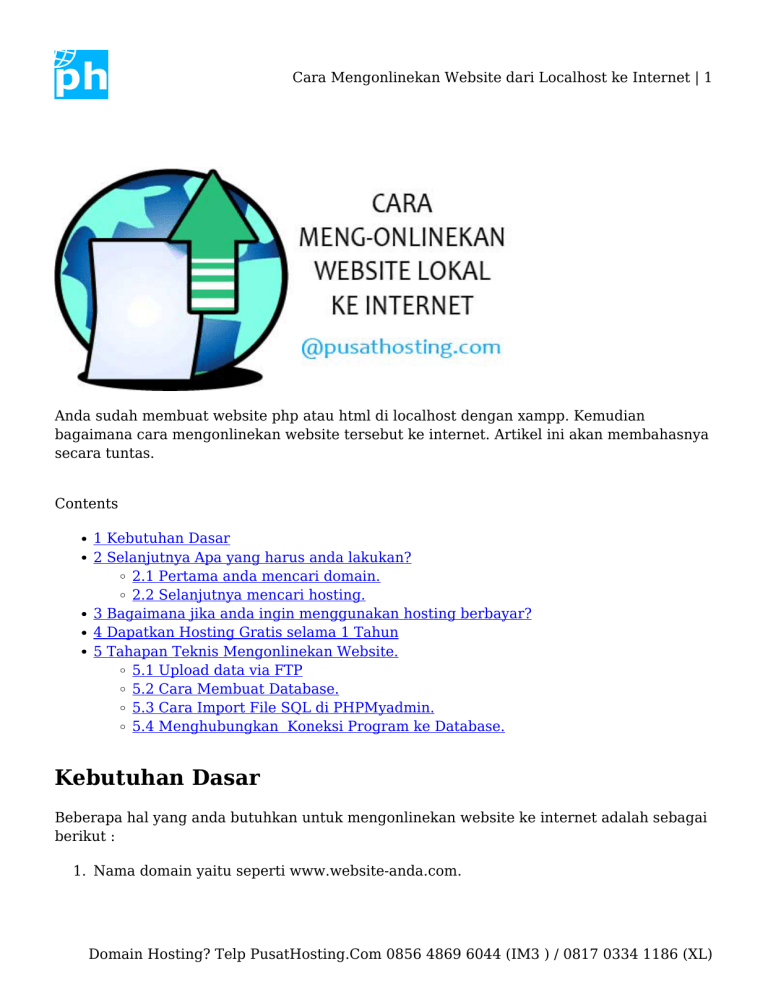
Cara Mengonlinekan Website dari Localhost ke Internet | 1 Anda sudah membuat website php atau html di localhost dengan xampp. Kemudian bagaimana cara mengonlinekan website tersebut ke internet. Artikel ini akan membahasnya secara tuntas. Contents 1 Kebutuhan Dasar 2 Selanjutnya Apa yang harus anda lakukan? 2.1 Pertama anda mencari domain. 2.2 Selanjutnya mencari hosting. 3 Bagaimana jika anda ingin menggunakan hosting berbayar? 4 Dapatkan Hosting Gratis selama 1 Tahun 5 Tahapan Teknis Mengonlinekan Website. 5.1 Upload data via FTP 5.2 Cara Membuat Database. 5.3 Cara Import File SQL di PHPMyadmin. 5.4 Menghubungkan Koneksi Program ke Database. Kebutuhan Dasar Beberapa hal yang anda butuhkan untuk mengonlinekan website ke internet adalah sebagai berikut : 1. Nama domain yaitu seperti www.website-anda.com. Domain Hosting? Telp PusatHosting.Com 0856 4869 6044 (IM3 ) / 0817 0334 1186 (XL) Cara Mengonlinekan Website dari Localhost ke Internet | 2 2. Web Hosting yaitu tempat untuk menyimpan data website anda. Selanjutnya Apa yang harus anda lakukan? Anda bisa mencari provider penyedia layanan domain dan hosting di google. Anda akan menemukan banyak provider hosting dari dalam negeri maupun luar negeri. Ada yang memberikan paket hosting berbayar atau pula hosting gratisan. Pertama anda mencari domain. Untuk domain anda bisa menggunakan extensi termurah yaitu .web.id dengan biaya Rp.55.000/tahun. Apakah ada provider yang menyediakan domain gratisan? agak jarang. Selain itu, menggunakan domain gratisan tidak kami rekomendasikan karena ada kemungkinan efek buruk dikemudian hari. Misalnya seperti kasus domain gratisan .co.cc yang dulu pernah diblokir google karena menjadi sarang spammer. Diblokir google akibat ulah sebagian pengguna, tapi sayangnya semua pengguna terkena getahnya. Oleh karena itu alangkah lebih baik anda bisa menggunakan domain berbayar. Selanjutnya mencari hosting. Kalau provider penyedia hosting gratisan sangat banyak. Dan seperti pada umumnya, pasti terdapat perbedaan dari segi pelayanan antara jasa penyedia hosting berbayar dan yang jasa hosting gratis. Namun apabila anda memutuskan untuk mencari hosting gratisan, maka kami rekomendasikan anda melihat daftar provider web hosting gratis berikut ini. http://blog.taryo.net/2013/08/7-daftar-domain-dan-hosting-gratis-paling-populer.html Kami monitor data provider hosting gratis di taryo.net tersebut selalu up to date. Domain Hosting? Telp PusatHosting.Com 0856 4869 6044 (IM3 ) / 0817 0334 1186 (XL) Cara Mengonlinekan Website dari Localhost ke Internet | 3 Bagaimana jika anda ingin menggunakan hosting berbayar? Kebanyakan website provider hosting berbayar menyediakan fasilitas chatting untuk pelanggan. Tujuannya untuk membantu dan menyelesaikan problem yang dihadapi pelanggan. Contohnya seperti pusathosting.com ini, menyediakan fasilitas chatting yang terdapat di pojok kanan bawah warna oranye. Dari fasilitas chatting tersebut anda bisa bertanya banyak hal. Mulai dari bagaimana tahapan mengonlinekan website di localhost kemudian upload via ftp, cara setting database, cara setting email dan lainya. Sehingga anda akan mendapatkan kemudahan ketika mengonlinekan website tersebut. Biaya hosting nya pun terbilang murah sekitar 8.000 sebulan. Seharga satu bungkus nasi padang plus es teh manis. Detail harganya bisa anda lihat disini Domain Hosting? Telp PusatHosting.Com 0856 4869 6044 (IM3 ) / 0817 0334 1186 (XL) Cara Mengonlinekan Website dari Localhost ke Internet | 4 https://pusathosting.com/standard-hosting-murah Apakah biaya itu sepadan dengan informasi bantuan yang anda dapatkan ketika chatting? Anda sendiri nanti yang bisa menilainya. Jika anda takut tertipu dalam membeli hosting berbayar, Maka sebelum membeli anda bisa coba mencari review provider hosting tersebut. Kami sebelumnya telah menulis beberapa tips cara mencari provider hosting agar tidak tertipu. Setelah anda mengecek dan memastikan berbagai hal diatas. Terakhir yang perlu anda perhatikan adalah proses dan metoda pembayaran. Apakah provider hosting terkait menyediakan berbagai cara pembayaran sehingga memudahkan? Misalnya anda bisa membayar menggunakan pulsa atau membayar di Alfamaret. Pusathosting sendiri menyediakan metoda pembayaran melalui Alfamaret. Anda cukup datang ke alfamaret terdekat dan melakukan pembayaran tagihan. Dan dari berbagai hal diatas, semua kami kembalikan kepada anda untuk memilih. Apakah ingin mengonlinekan website ke internet menggunakan provider hosting gratisan atau hosting berbayar. Dapatkan Hosting Gratis selama 1 Tahun Ingin mengonlinekan website anda sekarang? Setiap pembelian domain extensi apa-saja misalnya web.id Rp. 55.000,-/tahun anda akan mendapatkan hosting 100MB Gratis selama 1 tahun. Anda bisa menggunakan hosting tersebut untuk mengupload website melalui FTP atau membuat website berbasis wordpress. Syaratnya cukup beli domain. klik disini Daftar Harga Domain Domain Hosting? Telp PusatHosting.Com 0856 4869 6044 (IM3 ) / 0817 0334 1186 (XL) Cara Mengonlinekan Website dari Localhost ke Internet | 5 Tahapan Teknis Mengonlinekan Website. Setelah anda membeli domain dan hosting kemudian sudah aktif. Tahapan selanjutnya untuk mengonlinekan website adalah sebagai berikut : Upload data via FTP Biasanya anda akan mendapatkan detail username dan password yang dikirimkan secara otomatis ke alamat email anda. Coba cek di folder spam. Mungkin nyasar masuk ke folder tersebut. Jika masih tidak menemukannya coba ikuti tahapan ini. 1. 2. 3. 4. Buka http://ph.gs/clientarea login dengan username dan password sesuai waktu mendaftar. Setelah login klik “Service => Produk ” kemudian klik “View detail” Anda akan melihat beberapa tab. klik pada tab “Password Hosting” Nah anda akan menemukan passwordnya disitu. Sekarang kita lanjut ke FTP. Untuk upload menggunakan FTP anda bisa melakukan dengan 2 hal. 1. Menggunakan Windows file Exprorer caranya. klik kanan di Start dan pilih “Open Windows Explorer”. dibagian address diatas isi dengan ftp://nama-domain-anda.com:21 atau jika tidak bisa isi dengan ftp://nama-domain-anda.com:212 kemudian anda akan ditanya password. Isilah dengan username dan passsword hosting anda. 2. Menggunakan software khusus FTP. Download software Filezilla disini https://filezilla-project.org/download.php kemudian install di komputer anda dan jalankan. Pada bagian konfigurasi. Hostname isi dengan nama domain anda, kemudian username dan password isi dengan user dan password hosting. dan untuk port isi dengan 21 atau kalau tidak bisa ubah ke 212 Setelah anda terhubung dengan FTP langkah selanjutnya adalah memindahkan file dari komputer anda ke server dengan cara copy paste atau drag and drop. Domain Hosting? Telp PusatHosting.Com 0856 4869 6044 (IM3 ) / 0817 0334 1186 (XL) Cara Mengonlinekan Website dari Localhost ke Internet | 6 PENTING.!!!! Sebelum memulai mengupload pastikan anda sudah masuk ke folder public_html. Caranya klik folder public_html. File website harus di upload kedalam folder tersebut. PENTING LAGI..! Nama file dan folder adalah case sensitif. untuk aman pastikan nama folder dan file menggunakan huruf kecil semuanya. Oke jika sudah di folder public_html, sekarang pindahkan file ke server hosting dengan cara copy atau drag and drop. Cara Membuat Database. Kalau website anda menggunakan database maka berikut ini adalah tahapan cara membuat databasenya. 1. 2. 3. 4. 5. Buka http://ph.gs/clientarea login dengan username dan password sesuai waktu mendaftar. Setelah login klik “Service => Produk ” kemudian klik “View detail” kemudian scroll kebawah dan klik tombol “Login & Manage Account” Jika ada window notifikasi, klik aja continue. Selanjutnya anda akan masuk ke control panel Directadmin. 6. di Directadmin cari menu “MySql Management” 7. Selanjutnya klik “Create database” dan isi dengan detailnya. Domain Hosting? Telp PusatHosting.Com 0856 4869 6044 (IM3 ) / 0817 0334 1186 (XL) Cara Mengonlinekan Website dari Localhost ke Internet | 7 8. Selesai. Cara Import File SQL di PHPMyadmin. Pastikan anda sudah mengexport database di lokal komputer anda menjadi file SQL. Anda bisa menggunakan menu Export di phpmyadmin. Sekarang lanjut ke proses import di phpmyadmin. Caranya : 1. Buka di browser http://nama-domain-anda.com/phpmyadmin 2. Masukkan username dan password database yang anda masukkan sewaktu membuat database tadi. 3. Setelah login, klik nama databasenya sebelah kiri. 4. Setelah berhasil memilih database, selanjutnya klik menu “Import” 5. Klik “Browse” pada file SQL yang sudah anda simpan di komputer anda. 6. Scroll kebawah dan klik “GO” Menghubungkan Koneksi Program ke Database. Anda harus menyesuaikan setting koneksi database di file kode program anda. Caranya adalah sebagai berikut : 1. 2. 3. 4. 5. Buka http://ph.gs/clientarea login dengan username dan password sesuai waktu mendaftar. Setelah login klik “Service => Produk ” kemudian klik “View detail” kemudian scroll kebawah dan klik tombol “Login & Manage Account” Jika ada window notifikasi, klik aja continue. Selanjutnya anda akan masuk ke control panel Directadmin. 6. di Directadmin klik “File Manager” perhatikan gambar ini Domain Hosting? Telp PusatHosting.Com 0856 4869 6044 (IM3 ) / 0817 0334 1186 (XL) Cara Mengonlinekan Website dari Localhost ke Internet | 8 7. Kemudian cari file koneksi databasenya. Setelah anda menemukan filenya klik “edit” 8. Untuk hostname tetap menggunakan localhost dan sesuaikan username, password dan nama databasenya. Isi sesuai detail database yg anda buat di server sebelumnya. Biasanya diawali dengan namauser_database. 9. Jika anda lupa username dan password databasenya, caranya masuk kembali ke “Mysql Management” dan klik databasenya kemudian ubah password usernya. Sampai sini website anda sudah sempurna terupload dan tersetting di server. Selanjutnya test website anda dengan mengakses di browser http://nama-domain-anda.com Jika masih error atau ada kesalahan lainya, maka anda bisa tanya ke kami via chatting atau mengirim email ke support[at]pusathosting.com Tutorial ini sama saja di provider hosting manapun. Simpan klik “Download PDF” dibawah untuk jaga-jaga apabila anda membutuhkannya suatu saat. Jika anda menggunakan provider hosting lain dan mengalami masalah, silahkan tinggalkan komentar dibawah. Insyaallah kami akan menjawab pertanyaan anda. Domain Hosting? Telp PusatHosting.Com 0856 4869 6044 (IM3 ) / 0817 0334 1186 (XL) Cara Mengonlinekan Website dari Localhost ke Internet | 9 Hadi Suwantoro Pekerja teknis domain, hosting & server. Hubungi saya via email di halo [at] hadisuwantoro.web.id. http://hadisuwantoro.web.id Sharing is Caring.! 8shares Facebook7 Twitter Google+1 Pinterest Domain Hosting? Telp PusatHosting.Com 0856 4869 6044 (IM3 ) / 0817 0334 1186 (XL)